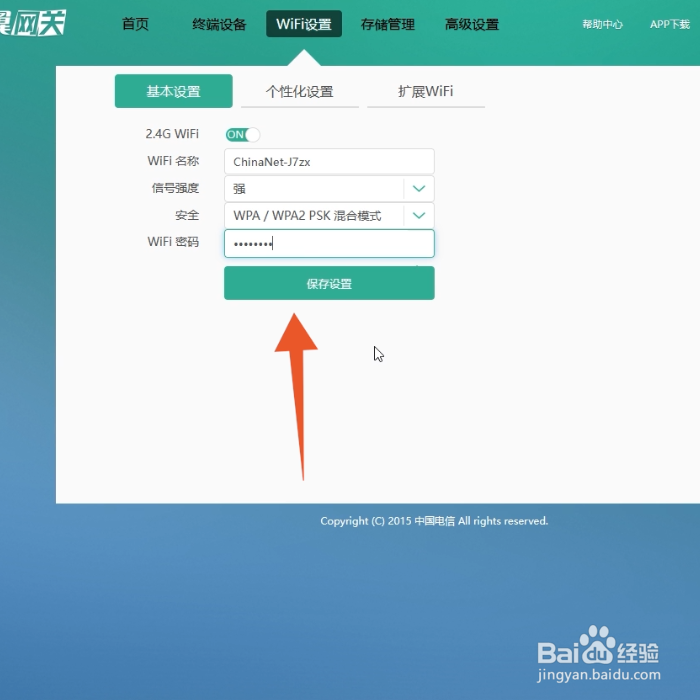192.168.1.1路由器可以通过输入地址登录和直接点击登录等方法来修改密码,本答案介绍了以上提及到的所有方法,安卓手机和苹果手机操作一致,Windows电脑和Mac电脑操作一致,以下是苹果手机通过输入地址登录来修改路由器密码的步骤说明:

工具/原料
iphone13&&Lenovo 天逸510S
IOS16.1.1&&Windows 10
Safari浏览器16.1.1
手机输入地址登录
1、点击地址栏进入苹果手机Safari浏览器界面,先点击下方的地址栏。
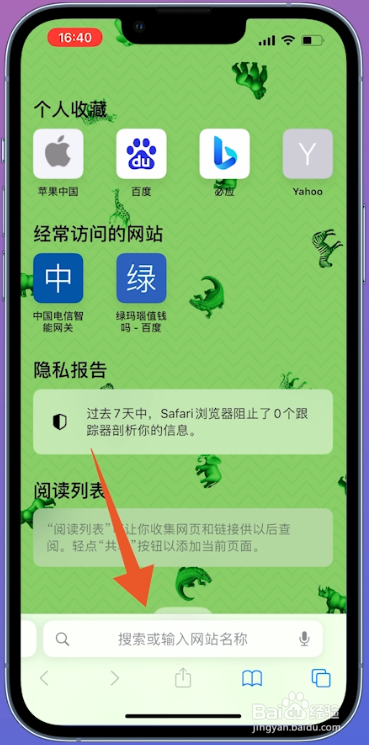
2、点击路由器地址在这个地址栏里面输入192.168.1.1的地址后点击前往。
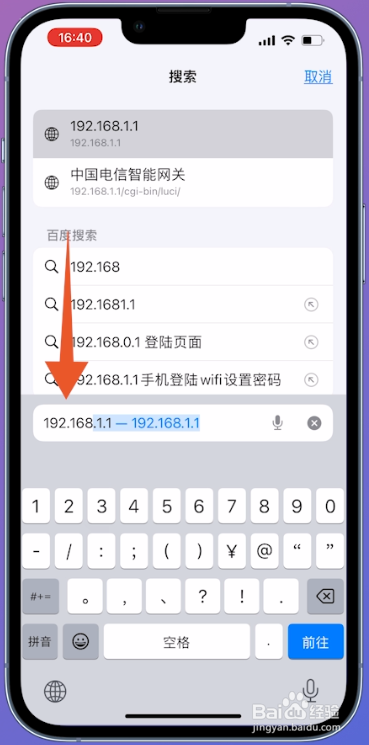
3、点击密码框找到里面的密码输入框后点击这个密码框。
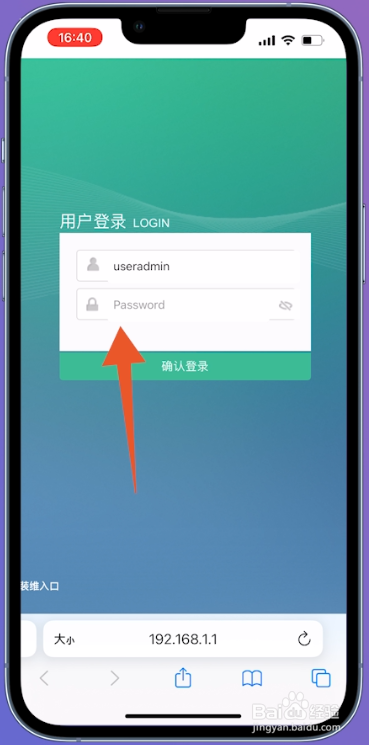
4、点击确认登录输入你的路由器管理密码后点击确认登录。
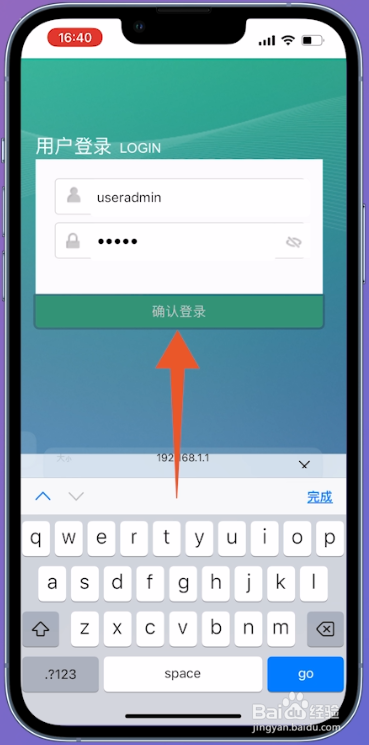
5、点击WiFi设置再在上方的导航栏里面点击WiFi设置的选项。
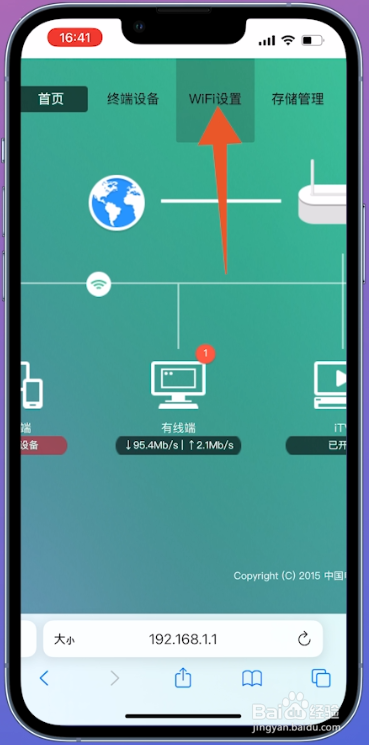
6、点击保存设置修改你想要的密码后点击保存设置就可以了。
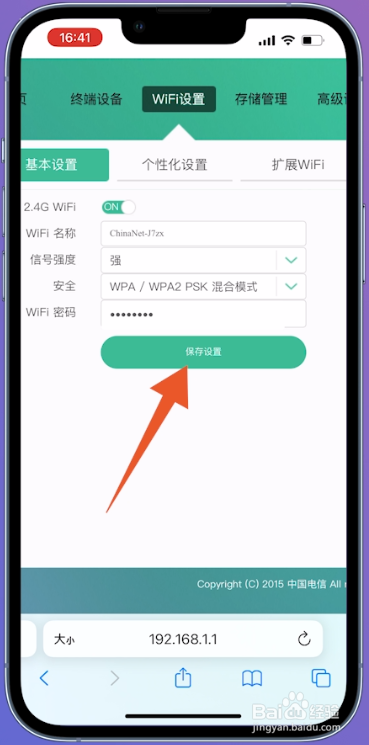
电脑直接点击登录
1、输入地址进入Windows电脑自带的浏览器界面,在上方的地址栏输入192.168.1.1后按下回车键。
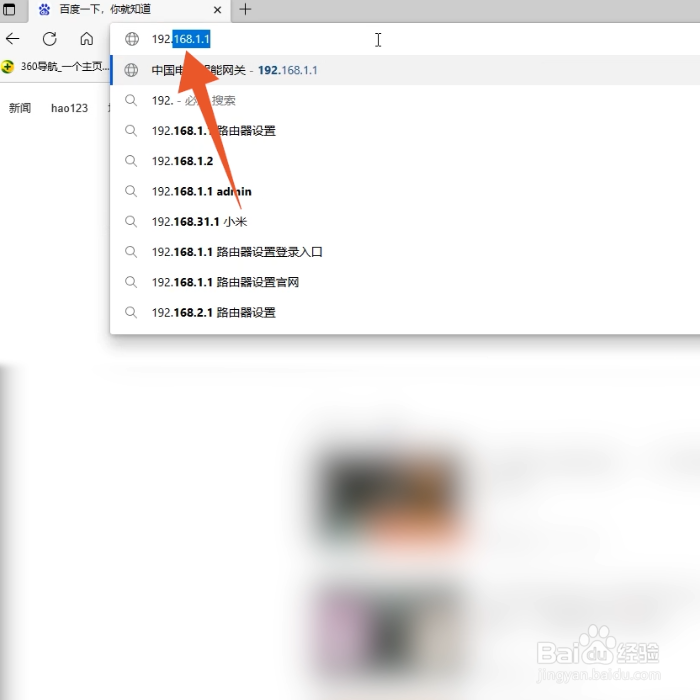
2、点击确认登录按钮在密码框里面输入你的路由器登录密码后点击确认登录按钮。
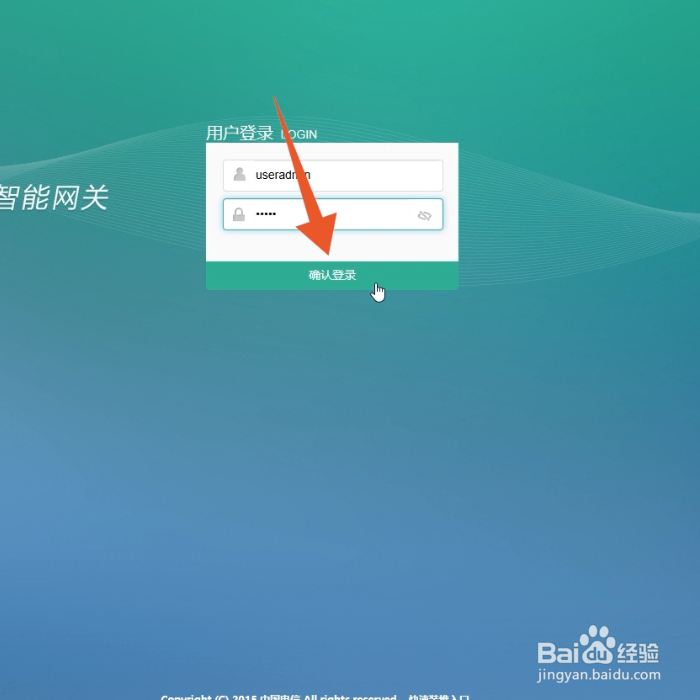
3、点击WiFi设置选项再选择并点击上方的WiFi设置的功能选项。
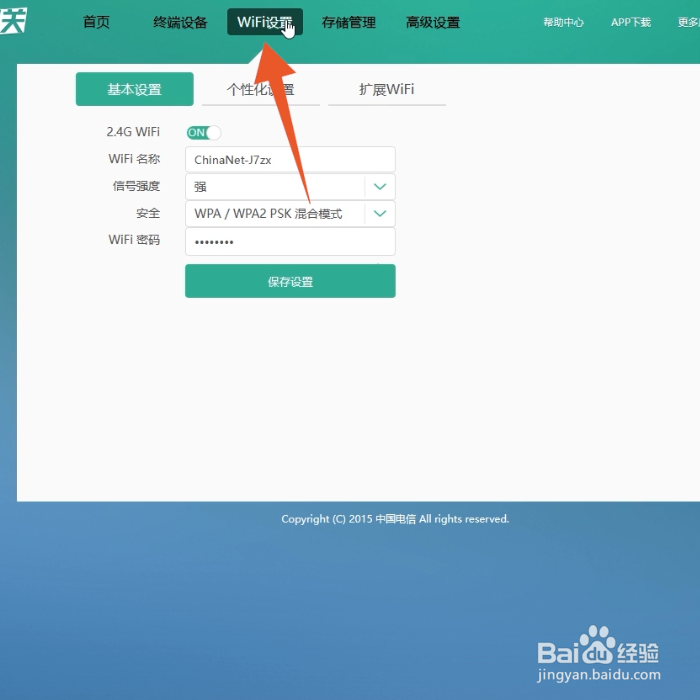
4、点击保存设置按钮在WiFi密码一栏里修改你想要的密码后再点击保存设置按钮即可。